Configurer des variables de contexte pour les bots
Important
Les capacités et les fonctionnalités de Power Virtual Agents font maintenant partie de Microsoft Copilot Studio, suite à des investissements significatifs dans l’IA générative et des intégrations améliorées dans Microsoft Copilot.
Certains articles et captures d’écran peuvent faire référence à Power Virtual Agents pendant que nous mettons à jour la documentation et le contenu de la formation.
Cet article répertorie les variables de contexte pour les bots Azure ou Copilot Studio et la manière de les configurer dans Omnicanal pour Customer Service. Pour comprendre comment créer des variables de contexte, voir Gérer les variables de contexte.
Variables de contexte pour les bots Azure
Le tableau suivant contient la liste des variables de contexte de Omnicanal pour Customer Service que vous pouvez utiliser pour configurer des bots Azure.
| Type de variable de contexte | Nom de la variable de contexte | Description | Comment effectuer un mappage dans Azure |
|---|---|---|---|
| Enquête préalable à une conversation | Utilisez le nom de la question d’enquête pré-conversation que vous créez dans Omnicanal pour Customer Service. | Le système stocke les réponses de l’enquête préalable à la conversation en tant que variables contextuelles. | Utilisez les informations suivantes pour mapper le nom de la question dans Omnicanal pour Customer Service sur le type de variable dans Azure :
|
| Contexte personnalisé | Utilisez le nom de variable que vous créez dans Omnicanal pour Customer Service ou transmettez à l’aide de l’API setContextProvider. | Les variables de contexte personnalisées que vous créez peuvent être transmises via le SDK de conversation instantanée en direct. | Mapper la réponse de l’utilisateur en tant que JSON pour utiliser une variable contextuelle personnalisée dans Omnicanal pour Customer Service. |
| Conversation | msdyn_ConversationId | Utilisez la variable de contexte qui contient l’ID de conversation pour la conversation en cours et peut récupérer et effectuer des opérations sur l’enregistrement dans Microsoft Dataverse. | Chaîne : chaîne |
| Contact | msdyn_contact_msdyn_ocliveworkitem_Customer | Utilisez cette variable de contexte qui contient l’ID d’enregistrement de l’enregistrement client (contact) lié à la conversation. | Analyser le JSON pour extraire l’ID d’enregistrement |
| Compte | msdyn_account_msdyn_ocliveworkitem_Customer | Utilisez cette variable de contexte qui contient l’ID d’enregistrement de l’enregistrement de compte lié à la conversation. | Analyser le JSON pour extraire l’ID d’enregistrement |
| Cas | msdyn_incident_msdyn_ocliveworkitem | Utilisez cette variable de contexte qui contient l’ID d’enregistrement de l’enregistrement d’incident lié à la conversation. | Analyser le JSON pour extraire l’ID d’enregistrement |
Note
Utilisez les noms des variables de contexte tels qu’ils sont définis et ne les modifiez pas lorsque vous créez des flux dans des bots Azure ou Copilot Studio. En outre, veillez à utiliser une correspondance exacte pour transmettre la valeur à la variable de contexte, car elle est sensible à la casse. S’il y a une non-concordance, l’enregistrement ne sera pas identifié automatiquement. Pour plus d’informations : Identifier automatiquement les enregistrements
Variables de contexte pour les bots Copilot Studio
Le tableau suivant contient la liste des variables de contexte disponibles dans Omnicanal pour Customer Service que vous pouvez utiliser pour configurer des bots Copilot Studio.
Important
Pour pouvoir utiliser les variables de messagerie et de voix, assurez-vous d’abord d’installer les solutions d’extension.
| Type de variable de contexte | Nom de la variable de contexte | Description | Comment effectuer un mappage dans Copilot Studio |
|---|---|---|---|
| Enquête préalable à une conversation | Utilisez le nom de la question d’enquête pré-conversation que vous créez dans Omnicanal pour Customer Service. | Le système stocke les réponses de l’enquête préalable à la conversation en tant que variables contextuelles. | Utilisez les informations suivantes pour mapper le nom de la question dans Omnicanal pour Customer Service sur le type de variable dans Copilot Studio :
|
| Contexte personnalisé | Utilisez le nom de variable que vous créez dans Omnicanal pour Customer Service ou transmettez à l’aide de l’API setContextProvider. | Les variables de contexte personnalisées que vous créez peuvent être transmises via le SDK de conversation instantanée en direct. | Utilisez les informations suivantes pour mapper la variable de contexte personnalisé dans Omnicanal pour Customer Service sur le type de variable dans Copilot Studio :
|
| Conversation | msdyn_ConversationId | Utilisez la variable de contexte qui contient l’ID de conversation pour la conversation en cours et peut récupérer et effectuer des opérations sur l’enregistrement dans Microsoft Dataverse. | Chaîne : réponse complète de l’utilisateur. |
| Variables de messagerie et de voix | msdyn_CustomerType | Utilisez cette variable de contexte qui contient le type de client pour l’enregistrement de compte ou de contact lié à la conversation. | Sélectionnez la variable de solution d’extension Omnicanal pour Customer Service. |
| msdyn_CustomerName | Utilisez cette variable de contexte qui contient le nom du client pour l’enregistrement de compte ou de contact lié à la conversation. | Sélectionnez la variable de solution d’extension Omnicanal pour Customer Service. | |
| msdyn_CustomerId | Utilisez cette variable de contexte qui contient l’ID du client pour l’enregistrement de compte ou de contact lié à la conversation. | Sélectionnez la variable de solution d’extension Omnicanal pour Customer Service. | |
| msdyn_CaseId | Utilisez cette variable de contexte qui contient l’ID de l’enregistrement d’incident lié à la conversation. | Sélectionnez la variable de solution d’extension Omnicanal pour Customer Service. | |
| msdyn_CaseTitle | Utilisez cette variable de contexte qui contient le titre de l’enregistrement d’incident lié à la conversation. | Sélectionnez la variable de solution d’extension Omnicanal pour Customer Service. | |
| Variables vocales uniquement | NuméroTéléphoneClient | Utilisez cette variable de contexte pour le numéro de téléphone du client qui est fourni dans l’activité Téléphonie. | Sélectionnez la variable de solution d’extension Omnicanal pour Customer Service. |
| OrganizationPhoneNumber | Utilisez cette variable de contexte pour le numéro de téléphone de l’organisation qui est fourni dans l’activité Téléphonie. | Sélectionnez la variable de solution d’extension Omnicanal pour Customer Service. | |
| Nom de la méthode de l’extension | va_SurveyConsent | Utilisez cette boîte de dialogue pour déterminer si un client a accepté de participer à des sondages pendant la conversation. | Utilisez cette méthode pour faire remonter les détails de la conversation vers Le tableau suivant contient la liste des variables de contexte de Omnicanal pour Customer Service que vous pouvez utiliser pour. |
| va_CustomerLocale | Utilisez cette boîte de dialogue pour transférer l’utilisateur qui parle actuellement au bot à un autre bot capable de parler une autre langue. | Définissez le code en sélectionnant la variable d’entrée et en utilisant le bon code régional. |
Configurer des variables de contexte pour les bots Copilot Studio
Pour que votre bot Copilot Studio lise les variables de contexte depuis Omnicanal, procédez comme suit :
Sur la page Rubriques, sélectionnez Ajouter une rubrique et À partir de zéro.
Entrez un nom pour votre rubrique (par exemple, « Définir les variables de contexte ») et enregistrez-le.
Ajouter un nœud à la rubrique, puis sélectionnez Gestion des variables > Définir une valeur de variable
Dans votre nouveau nœud, sous Définir la variable, sélectionnez Créer une variable.
Ouvrez le volet Propriétés de la variable en cliquant sur le nouveau nom de la variable. Dans le volet, définissez le Nom de la variable pour qu’il corresponde exactement au nom de la variable contextuelle Omnicanal (il est sensible à la casse).
Dans la section Référence, sélectionnez les points de suspension (...), puis Obtenir la valeur de ce nœud s’il est vide. Le bot Copilot Studio récupère la valeur de la variable de ce nœud au moment de l’exécution.
Dans la section Utilisation, sélectionnez Global (n’importe quelle rubrique peut y accéder) et Les ressources externes peuvent définir des valeurs. Copilot Studio accepte les données d’Omnicanal. Fermez le volet Propriétés des variables.
Dans votre nœud, saisissez une valeur dans Valeur de fin qui correspond au type de données attendu par votre bot. Par exemple, si votre bot attend une chaîne, définissez Text(""). Copilot Studio revient à la valeur que vous avez définie ici si les données n’arrivent pas dans la conversation.
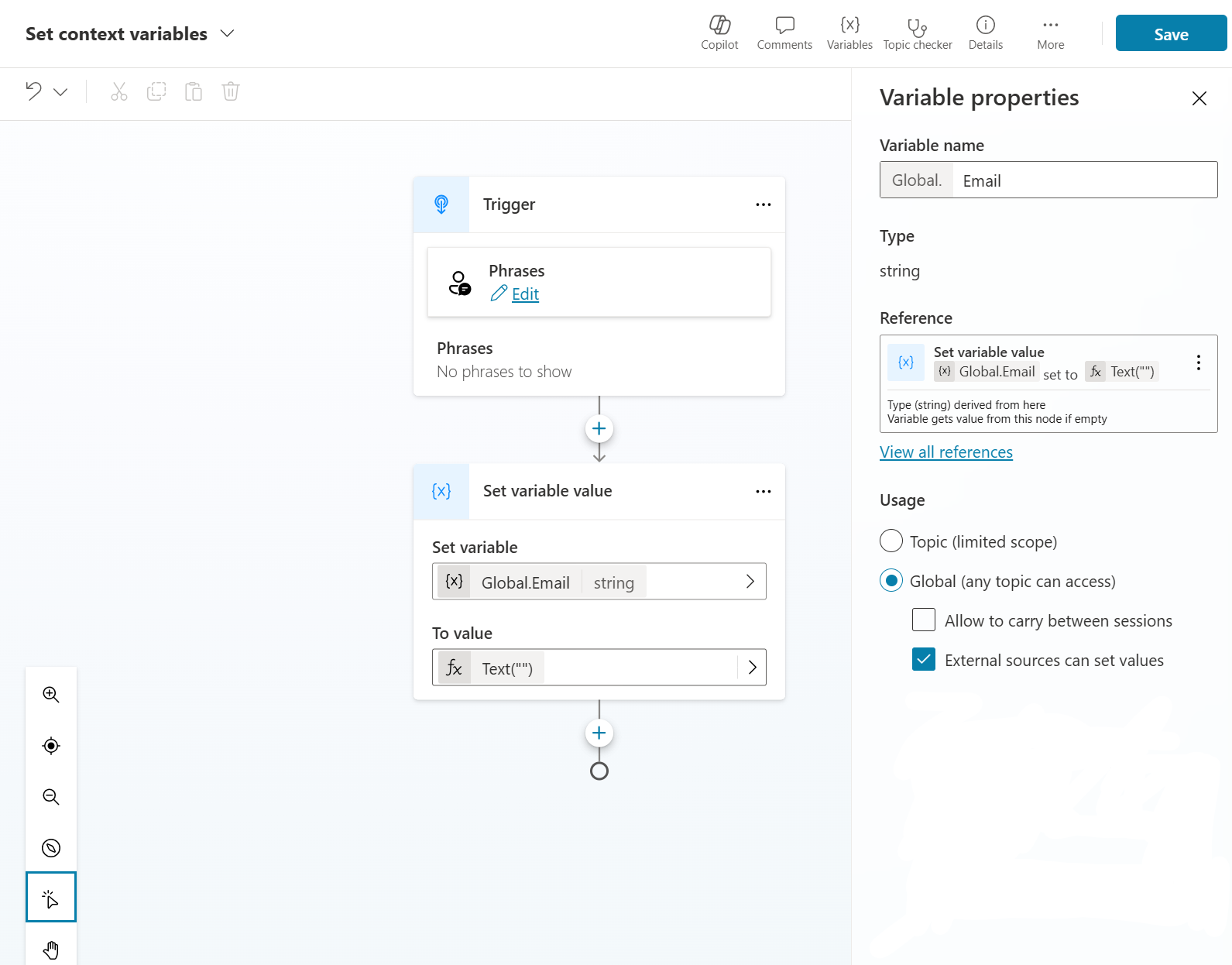
Enregistrez et publiez les modifications.
Lors d’une conversation, les données de la variable contextuelle Omnicanal sont définies dans les variables Copilot Studio et peuvent être utilisées dans la logique du bot.
Le bot peut également définir des variables de contexte Omnicanal lors d’une conversation. Pour définir une variable Omnicanal à partir de votre logique Copilot Studio, assurez-vous que votre bot utilise le nom de variable correct et définissez la valeur dans la propriété « Valeur de fin » dans votre nœud de gestion de variables. Copilot Studio transmet la variable à Omnicanal pendant le transfert à l’agent. Ceci est souvent utilisé pour lier la conversation à un incident lorsque le bot transmet la conversation à un agent. Plus d’informations sur la façon de lier des enregistrements dans Omnicanal à partir de ces données : Lier le client et l’incident à une conversation
Les variables globales créées dans Copilot Studio peut être transmis à Omnicanal pour Customer Service lorsqu’une conversation est escaladée. Pour la liste complète, voir Variables contextuelles disponibles lors du transfert.
Analyser l’objet JSON pour extraire l’ID d’enregistrement
Assurez-vous de disposer des informations suivantes :
- La variable de contexte Omnicanal pour Customer Service, telle que msdyn_contact_msdyn_ocliveworkitem_Customer.
- Les détails du schéma
Voici une copie des détails de l’exemple de schéma :
Schema:
{
"type": "array",
"items": {
"type": "object",
"properties": {
"RecordId": {
"type": "string"
},
"PrimaryDisplayValue": {
"type": "string"
}
},
"required": [
"RecordId",
"PrimaryDisplayValue"
]
}
}
PrimaryDisplayValue contient la valeur de l’attribut dans les entités Dataverse. Le mappage des attributs d’entité est le suivant :
- Incidents : titre de l’incident
- Contacts : nom complet
- Comptes : nom
Voici un exemple d’enregistrement de contexte.
{
"msdyn_contact_msdyn_ocliveworkitem_Customer": [
{
"RecordId": "<GUID>",
"PrimaryDisplayValue": "<FullName>"
}
],
"msdyn_liveworkitemid": "<GUID>"
}
Voir aussi
Intégrer un bot Copilot Studio
Intégrer un bot Azure
Configurer les bots pour qu’ils réaffectent les conversations et y mettent fin
Référence du SDK de conversation instantanée en direct
Commentaires
Bientôt disponible : Tout au long de 2024, nous allons supprimer progressivement GitHub Issues comme mécanisme de commentaires pour le contenu et le remplacer par un nouveau système de commentaires. Pour plus d’informations, consultez https://aka.ms/ContentUserFeedback.
Envoyer et afficher des commentaires pour